1)Ver Ξ Ingreso a Geoserver.
2) En la barra lateral izquierda de Geoserver, presionar click en Capas. Allí podrá ver la lista de capas publicadas y los espacios de trabajo y almacenes a los que pertenecen.
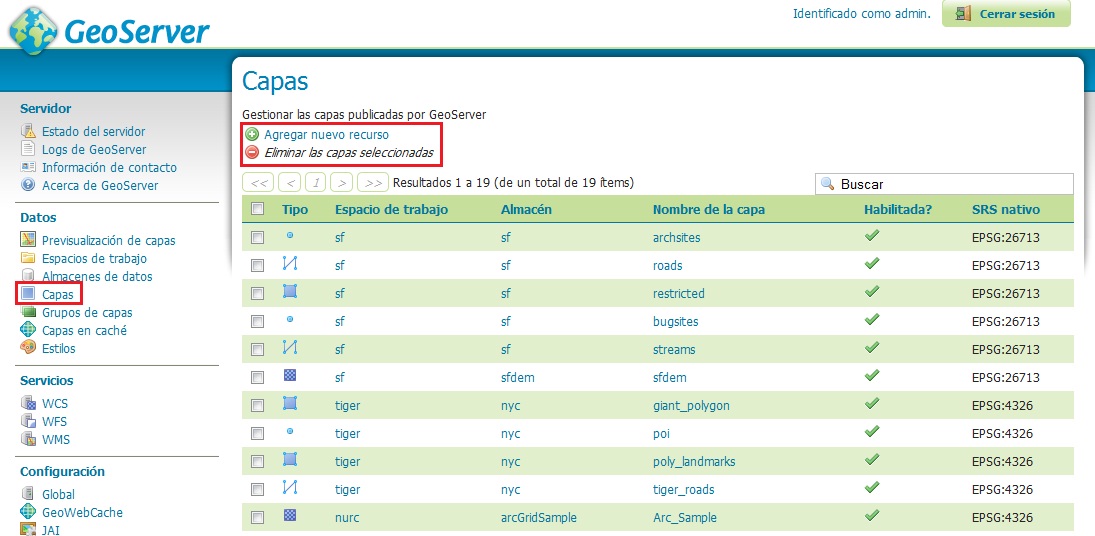
3) Para publicar una nueva capa, presionar click en Agregar nuevo recurso.
4) Como primer paso, se solicitará la elección del almacén de datos donde se encuentra la capa a publicar. Seleccionar el indicado para la Institución.
5) Inmediatamente, aparecerá una lista de la totalidad de las capas disponibles en la base de datos. Ubicar la capa deseada y presionar click en Publish.
- 6) Ingresar datos:
- a) Nombre: denominación de la capa para uso interno del sistema
- b) Título: denominación pública de la capa.
- c) Resumen: detalle descriptivo de la capa.
- d) Palabras clave: lista de palabras o frases cortas con relación a la capa, utilizada para realizar búsquedas.
- e) Sistema de referencia de coordenadas: los campos se cargarán automáticamente si el Sistema de Referencia utilizado se encuentra entre los estándares. En caso contrario, seleccionar EPSG: 4326.
- f) Encuadres: presionar click sobre Calcular desde los datos y sobre Calcular desde el encuadre nativo para obtener los datos automáticamente.
